Utilizzi un computer per divertirti con i giochi oppure per lavoro ma ogni operazione che esegui ti risulta molto lenta? Conosco bene quanto può essere frustante dover utilizzare un computer e rimanere in attesa che venga ultimata un operazione e con questa guida ti spiego come velocizzare il Pc in modo da non doverlo buttare.

- Come posso velocizzare il Pc: Task Manager
- Come velocizzare il pc: Antivirus
- Disinstallare i programmi inutilizzati
- Velocizzare il Pc con la deframmentazione del disco
- Pulire il computer windows dai file temporanei
- Disattivare avvio automatico dei programmi
- Come velocizzare un compute: aggiornamento hardware
Come posso velocizzare il Pc: Task Manager
La prima cosa da fare che ti posso suggerire prima è quella di aprire il programma “Task Manager” di windows in modo da capire questo rallentamento da cosa è dovuto e velocizzare un computer.
Premi in contemporaneamente i tasti “CTRL + ALT + CANC” vedrai che si apre una schermata dove dovrai cliccare su “gestione attività”. Ti troverai in questa schermata:
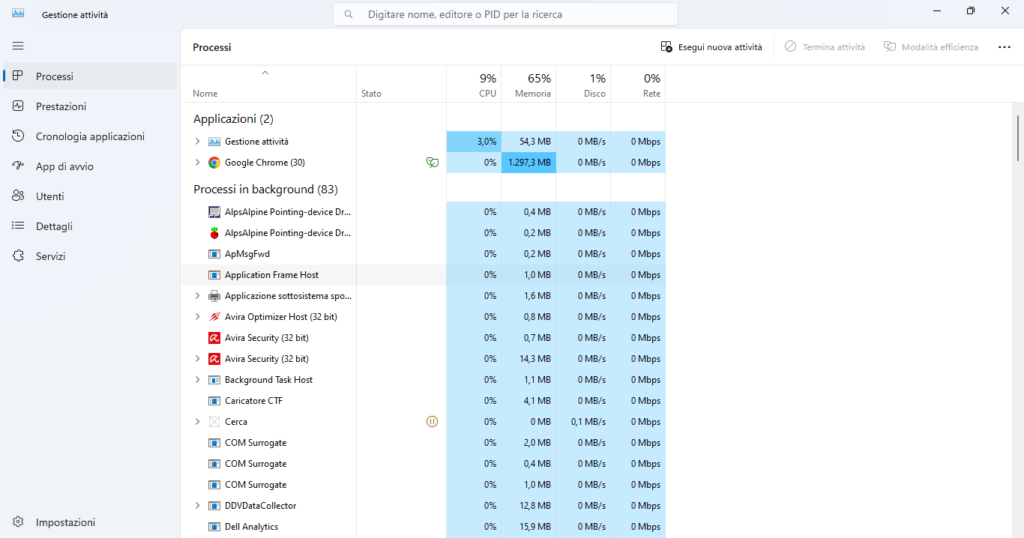
L’ elenco mostra le app e processi che il computer sta utilizzando (in background) e viene aggiornato in diretta.
Tienilo per qualche minuto aperto e guardalo costantemente in modo da trovare i processi che utilizzano un elevata memoria oppure occupano molta CPU.
In caso che non conosci le applicazioni e cosa fanno ti consiglio di copiare il nome ed andarlo ad inserire su Google.
Se trovi qualche applicazione che può essere motivo di rallentamento del tuo computer puoi fare click su “TERMINA OPERAZIONE” , dopo prova a vedere se il pc ha migliorato in prestazioni.
Se riscontri un programma utile come un antivirus e non vuoi disattivarlo allora pianifica il suo intervento in modo che si esegue solo quando il computer non è utilizzato.
Come velocizzare il pc: Antivirus
Uno dei motivi che molti utenti riscontrano e che possono compromettere le prestazioni di un computer sono i virus e malware.
Per poter effettuare una verifica per capire se il tuo computer è stato “infettato” non ti resta che eseguire una scansione anti-virus per velocizzare il pc.
In rete ci sono molti software per effettuare una scansione anti-virus ma se non vuoi installare nessun software puoi utilizzare “DEFENDER” che Windows ha di serie nelle sue app.
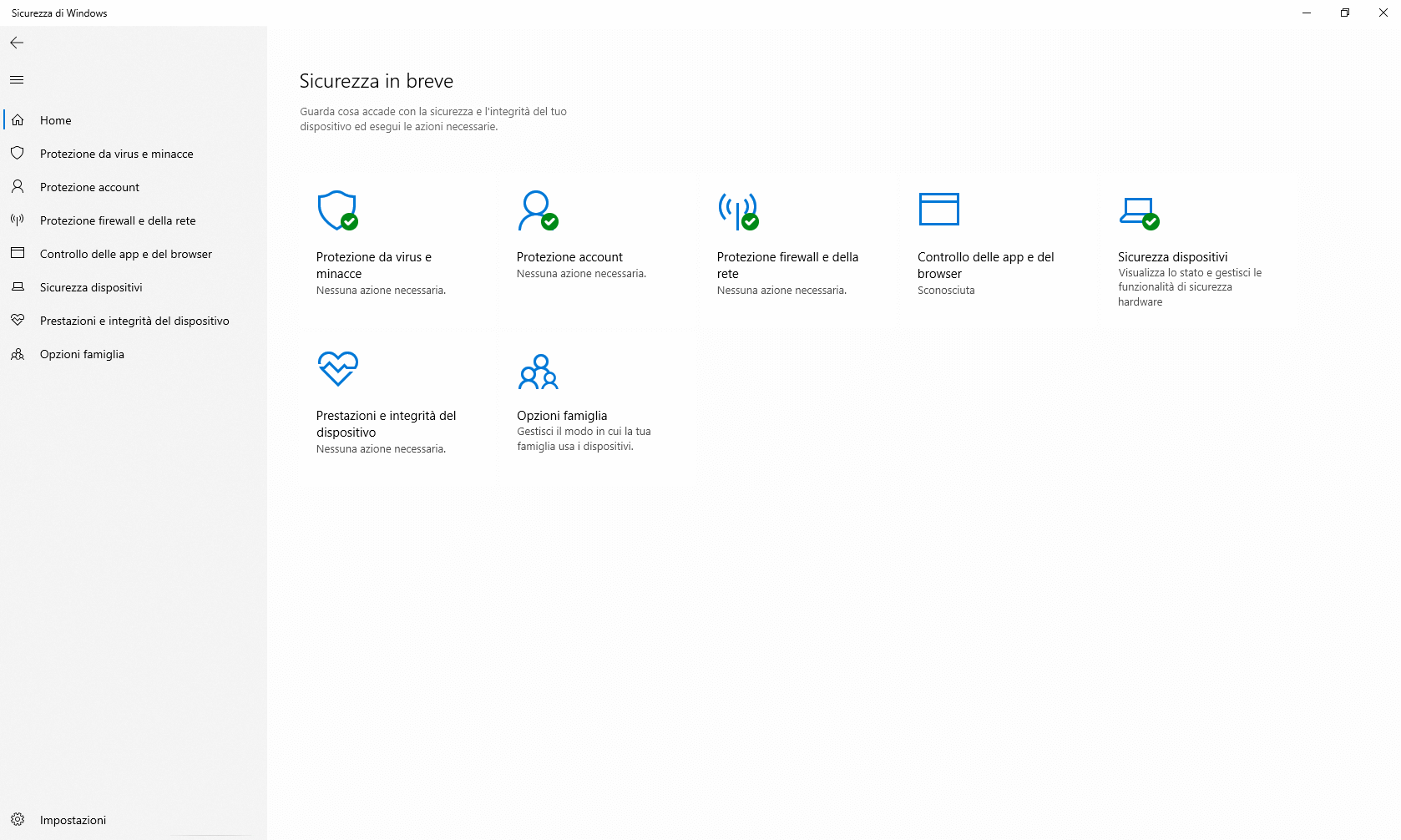
Ma se non sei soddisfatto di windows “DEFENDER” puoi sempre affidarti ad un antivirus gratis come Avira, Avast, AVG. Mentre per effettuare una scansione di malware ti consiglio di utilizzare un software di nome Malwarebytes.
Disinstallare i programmi inutilizzati
I programmi inutilizzati spesso occupano spazio sulla tua memoria rallentando le prestazioni del computer per questo che consigliamo di disinstallare i programmi che non si utilizzano:
- Accedi al Pannello di controllo (Windows) o alle Impostazioni (Windows 10) cliccando sul pulsante windows/start oppure con la tastiera premi contemporaneamente Win + I.
- Vai su installazioni applicazioni e vedrai un elenco di tutti i programmi installati sul tuo computer, identifica quello che non usi o non ti serve più e premi su “Disinstalla o Rimuovi”. Riavvia il tuo computer.
Velocizzare il Pc con la deframmentazione del disco
I file sul disco rigido, con un continuo utilizzo del computer, si dividono riducendosi in frammenti e comportando di conseguenza un rallentamento della velocità di scrittura e di lettura.

Come velocizzare un computer se i file sono frammentati.
Utilizzando l’ utility di windows “Deframmentazione” puoi riorganizzare i file del disco locale in modo da velocizzare il computer. Per fare ciò apri il software nelle app di Windows, seleziona l’ unità e premi prima analizza e poi ottimizza.
In caso di un disco SSD di tratta di un ottimizzazione del disco. Nelle impostazioni puoi programmare se quest’ azione puoi renderla di routine in modo da eseguirla in automatica nel giorni che preferisci.
Pulire il computer windows dai file temporanei
I file temporanei vengono creati da vari programmi durante il loro funzionamento e sono destinati in giacenza in alcune cartelle e questo significa che possono occupare un notevole spazio di archiviazione.
Eliminarli può liberare spazio su disco e quindi fare spazio per nuovi dati e nuove applicazioni e puoi migliorare le prestazioni del sistema per far funzionare il tuo computer più velocemente.
Vediamo come fare:
La strada più semplice è scaricare il software Ccleaner e avviare la pulizia ma se si preferisce il metodo classico allora devi eseguire queste operazioni:
Sulla tastiera, premi il tasto Windows+ Tasti R contemporaneamente.
Nel campo Apri , digitare %temp% e poi premi INVIO . Si aprirà la cartella temporanea.
Una volta aperta la cartella temporanea premi contemporaneamente i tasti CTRL + A per selezionare tutti i file.tmp.
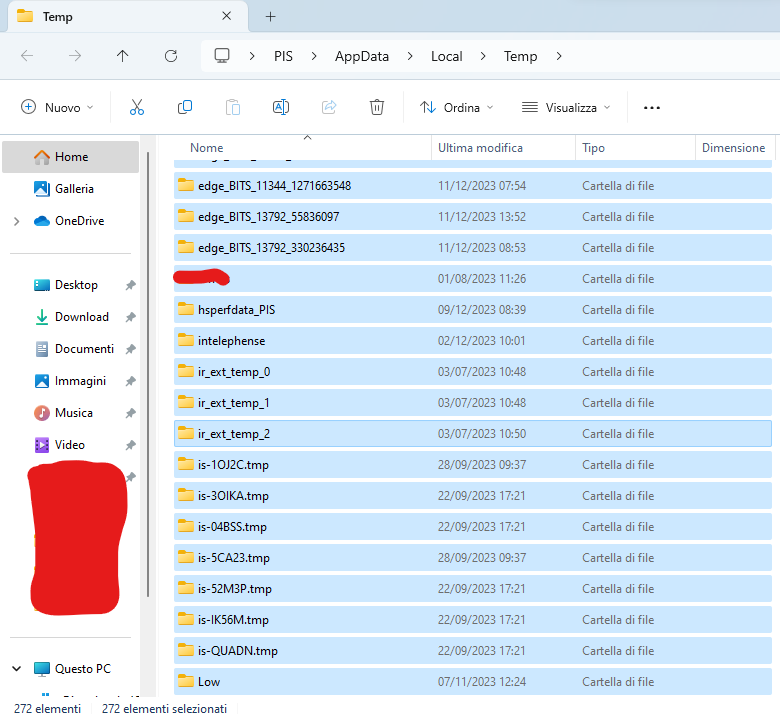
Premere il tasto CANC , e fai clic su Sì per confermare l’operazione.
Disattivare avvio automatico dei programmi
Può succedere che installando alcuni programmi che probabilmente non usi più si vanno ad inserire nella lista dei programmi che si avviano automaticamente e questo potrebbe essere uno dei motivi che rallentano il computer anche nel suo processo di accensione.
Per disattivare questi programmi basta andare su IMPOSTAZIONI, poi clicca su APP e su AVVIO.
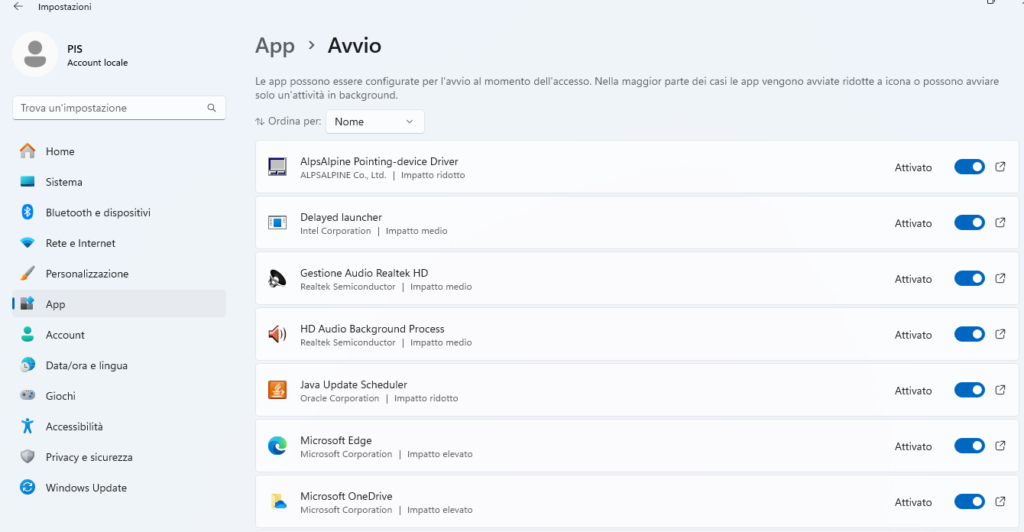
Provvedi a disattivare i software che ritieni non possono servirti più nell’ avvio automatico.
Come velocizzare un compute: aggiornamento hardware

Se hai un computer desktop (quello “fisso” per intenderci) oppure uno portatile puoi provare a sostituire qualche componente per velocizzarlo :
- Sostituire il tuo hard disk con uno solido SSD: che avendo una memoria statica e non il classico disco che gira, la lettura e la scrittura da parte del sistema operativo diventa più veloce. Puoi scegliere tra questi.
- Aumentare la memoria RAM: con questa operazione si da più potenza ad un computer, ma attento ad acquistare il tipo compatibile con il tuo computer che per sapere quale comprare basta leggere l’etichetta su quella che devi sostituire. Un esempio di memorie Ram puoi vederlo da qui
- Con questi due componenti sostituiti vedrai che il tuo computer avrà una performance migliore.
- Se non ricordi la password di un computer ti consiglio di leggere quest’articolo per capire come recuperarla.
